View Regions¶
Clipping Region¶
Reference
- 모드
모든 모드
- 메뉴
- 단축키
Alt-B
클리핑(clipping) 영역을 정의하여 3D 뷰포트 표시를 3D 공간의 일부로 제한할 수 있어요. 이 것을 활용하면 복잡한 모델 및 씬 작업 프로세스를 더 편하게 할 수 있답니다.
한 번 활성화되면, 원하는 3D 뷰포트에서 마우스로 직사각형을 그려야 해요. 이 영역은 4개의 평면의 클리핑 볼륨(clipping volume)이 됩니다:
A right-angled parallelepiped (of infinite length) if your view is orthographic.
A rectangular-based pyramid (of infinite height) if your view is in perspective.
클리핑이 사용되면, 정의한 볼륨 안에 있는 것만 볼 수 있어요. 페인트, 조각, 선택, 변형 스냅 등과 같은 도구는 클리핑 경계 외부의 형상도 무시합니다.
클리핑을 삭제하려면, Alt-B 를 다시 누르세요.
Example¶
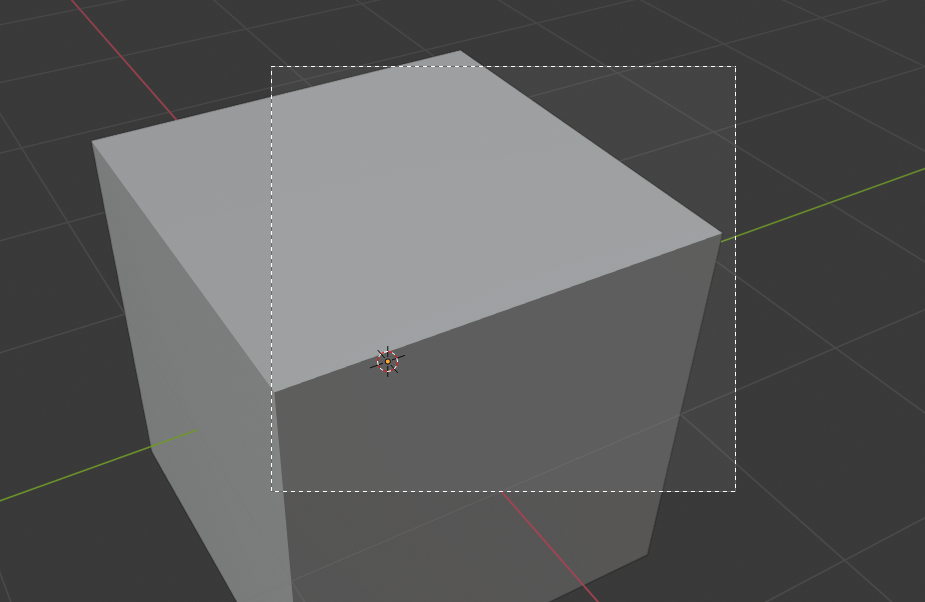
Selecting a region.¶ |
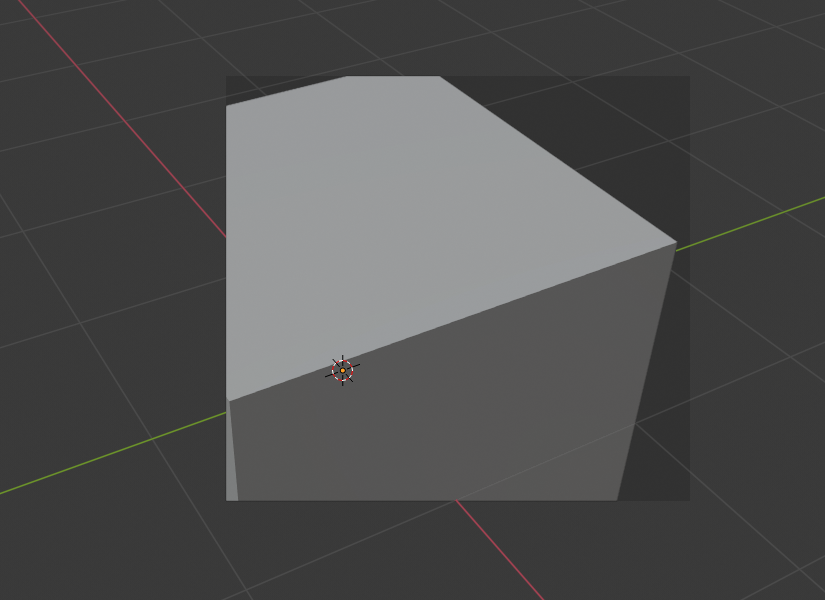
Region selected.¶ |
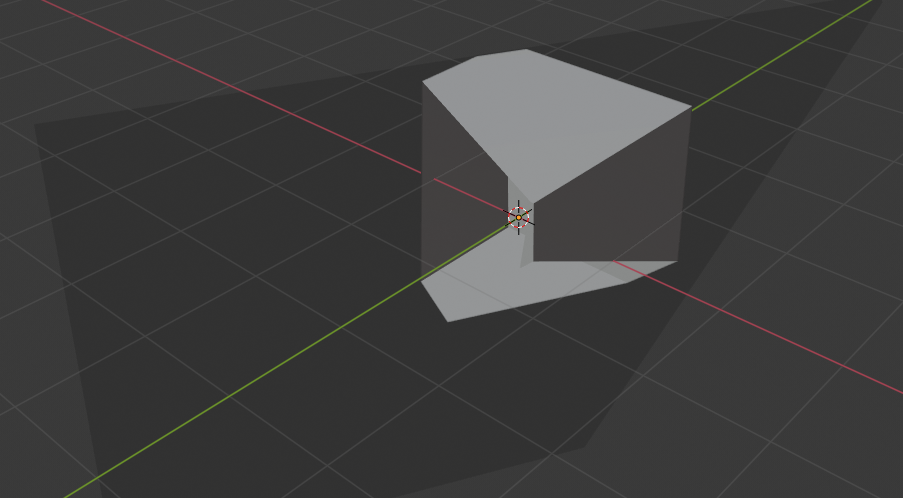
View rotated.¶ |
영역/볼륨 클리핑 이미지는 큐브와 함께 클리핑 도구를 사용하는 예를 보여줍니다. Alt-B (이미지 왼쪽 상단)로 도구를 활성화하여 시작해요. 이렇게 하면 점선 십자형 커서가 생성됩니다. LMB 를 클릭하고 오른쪽 상단에 표시된 직사각형 영역을 드래그해보세요. 이제 영역이 정의되고 클리핑이 3D 공간의 해당 영역에 적용됩니다. 이제 큐브의 일부가 보이지 않거나 잘리게 돼요. MMB 를 사용하여 뷰를 회전하면 피라미드 형 볼륨 내부에 있는 것만 볼 수 있어요. 모든 편집 도구는 여전히 정상적으로 작동하지만, 피라미드 형 클리핑 볼륨 내에서만 작동해요.
진한 회색 영역은 클리핑 볼륨 자체입니다. 다른 Alt-B 로 클리핑을 비활성화하면 모든 3D 공간이 다시 표시돼요.
Render Region¶
Reference
- 모드
모든 모드
- 메뉴
- 단축키
Mark: Ctrl-B Clear: Ctrl-Alt-B
rendered shading 모드를 사용하면 전체 3D 뷰포트를 렌더링하는 데 상당히 느릴 수 있어요. 이 문제를 해결하려면, 전체 뷰포트 대신 뷰포트의 일부만 렌더링하도록 일부 영역을 정의해보세요. 이 방법은 원하는 영역을 빠르게 확인하기 위해 렌더링 시간을 줄이는 데 매우 효과적이에요.
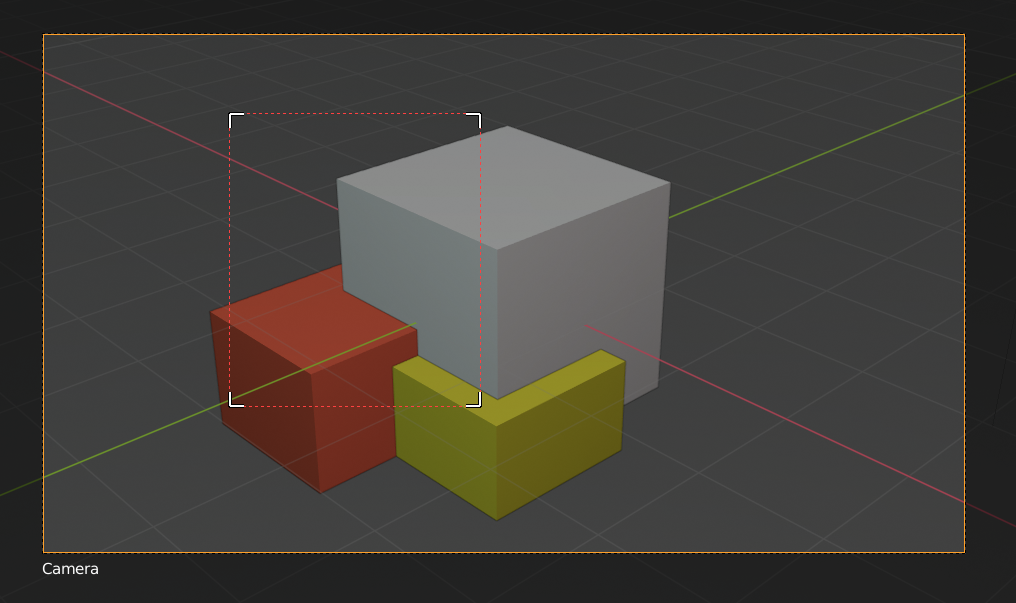
|
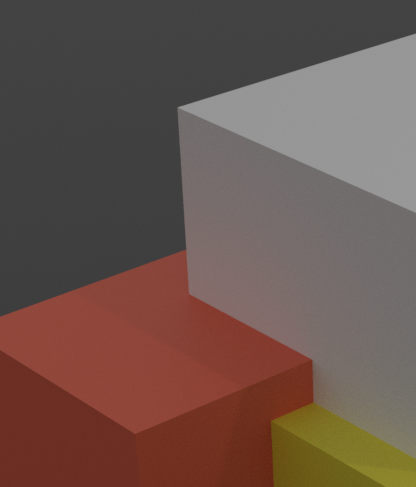
|
팁
You can also use this region in a final render by setting a render region from within the Camera View and enabling region in the Dimensions panel.
더 보기